Publicado el 24 de Julio del 2019
3.161 visualizaciones desde el 24 de Julio del 2019
51,7 KB
3 paginas
Creado hace 23a (01/01/2001)
Objetos de Excel y Programación en Visual Basic · 1 de 3
OBJETOS DE EXCEL EN VISUAL BASIC .
Jerarquía de Objetos: Application Workbooks(Workbook) Worksheets(Worksheet) Range
Ejemplo: Application.Workbooks("NombreLibro.xls").Worksheets("NombreHoja").Range("C2").Propiedad
Application.Workbooks(ÍndiceLibro).Worksheets(ÍndiceHoja).Range("NombreRango").Método
El propio Excel.
Sintaxis: Application.Propiedad = Valor
Título de la Ventana Principal de Excel.
Devuelve la Carpeta donde está instalado Excel.
xlNormal / xlMaximized / xlMinimized. Estado de la ventana.
[Tipo, Lectura/Escritura]
[String, L/E]
[String, L]
[L/E]
[Boolean, L/E] True / False. Muestra o no los mensajes de alerta.
[Boolean, L/E] True / False. Actualiza o no la ventana a medida que se ejecuta la subrutina.
[Boolean, L/E] True / False. Muestra u oculta la barra de estado.
♣ Application
Propiedades
.Caption
.Path
.WindowState
.DisplayAlerts
.ScreenUpdating
.DisplayStatusBar
.DisplayFormulaBar [Boolean, L/E] True / False. Muestra u oculta la barra de fórmulas.
.StatusBar
Métodos Argumentos
.Calculate Ninguno
.Help
.Quit
.Run
HelpFile, HelpContextId [String, Integer] Muestra un tema de ayuda.
Ninguno
Macro, arg1, arg2, ...
Sintaxis: Application.Método Arg1:=Valor, Arg2:="Cadena", ...
[] Recalcula todas las fórmulas, de todas las hojas, de todos los libros abiertos.
[] Cierra Excel.
[String, ...] Ejecuta un Procedimiento con sus argumentos si los lleva.
[String, L/E] Devuelve o establece el texto de la barra de estado. (False si Excel tiene el control).
Libros de trabajo de Excel. (Los *.xls)
Libro que contiene la macro que se ejecuta.
Libro activo. (Ejemplo: NombreLibro = ActiveWorkbook.Name )
Referencia a un libro por su nombre. Libro llamado "Libro1.xls". ¡Debe estar abierto!
Referencia a un libro por su Índice. Primer libro de la colección. Primer libro abierto.
Último libro de la colección. Último libro abierto. (Workbooks.Count es la cantidad de libros).
Sintaxis: Workbooks(Workbook).Propiedad = "Texto"
Devuelve el Número de libros de la colección de libros abiertos. Propiedad de la Colección.
Devuelve el Nombre del Libro. (Para cambiarlo usar el método SaveAs).
Devuelve la Ruta de acceso al archivo del libro.
Nombre del Autor del libro.
True / False. Si es False se han hecho cambios en el libro, y no están salvados.
Sintaxis: Workbooks(Workbook).Método Arg1:=Valor, Arg2:=" Texto", ...
♣ Workbooks
ThisWorkbook
ActiveWorkbook
Workbooks("Libro1.xls")
Workbooks(1)
Workbooks(Workbooks.Count)
Propiedades
[Tipo, L/E]
Workbooks.Count [Integer, L]
[String, L]
.Name
[String, L]
.Path
.Author
[String, L/E]
.Saved
[Boolean, L]
Métodos
de la Colección Workbooks
.Open
.Add
de un libro determinado
Ninguno
.Activate
SaveChanges, FileName
.Close
Password, Structure, Windows [String, Bool, Bool] Protege el libro, estructura y ventanas.
.Protect
.Save
Ninguno
.SaveAs
FileName
.SaveCopyAs FileName
[] Guarda el libro, con el nombre actual.
[String] Guarda el libro, con un nuevo nombre.
[String] Guarda una copia del libro, con un nuevo nombre.
[String, Bool] Abre un libro existente: FileName:="c:\dir\libro.xls"
[] Crea un nuevo libro vacío y lo agrega a la colección.
[] Activa el libro especificado.
[Bool, String] Cierra el libro, y lo guarda con un nombre si True.
FileName, ReadOnly
Ninguno
Argumentos
♣ Worksheets
ActiveSheet
Worksheets("Hoja1")
Worksheets(1)
Worksheets(Worksheets.Count)
Propiedades
[Tipo, L/E]
Worksheets.Count [Integer, L]
[Integer, L]
.Index
.Name
[String, L/E]
[Worksheet, L]
.Next
.UsedRange
[Range, L]
__________________________________________________________________________________________________________________________
© 2001 Joaquín Caselles - Curso de Visual Excel (Ver. 2.6 · Mayo 2010)
vexcel.jjcaselles.com - vexcel.coninteres.es
Colección de Hojas de Trabajo. (Las hojas de un libro Excel)
Hoja activa. (Ejemplo: NombreHoja = ActiveSheet.Name )
Hoja llamada "Hoja1".
Primera hoja de la colección. (Ej: NombreHoja = Worksheets(1).Name )
Última hoja de la colección. (Worksheets.Count es la cantidad de hojas).
Sintaxis: Worksheets(Worksheet).Propiedad = "Cadena"
Propiedad de la Colección. Devuelve el número de hojas de la colección.
Devuelve el índice númerico de la hoja dentro de la colección de hojas.
Nombre de la Hoja.
Devuelve la siguiente hoja. (.Previous) la anterior.
Devuelve un objeto Range con el rango de la hoja que tiene datos.
Objetos de Excel y Programación en Visual Basic · 2 de 3
Argumentos
Ninguno
Ninguno
Ninguno
Password
Destination
Sintaxis: Worksheets(Worksheet).Método Arg1:=Valor, Arg2:="Cadena", ..
[] Activa la hoja expecificada.
[] Recalcula todas las fórmulas de la hoja especificada.
[] Elimina la hoja especificada.
[String] Protege la hoja de cálculo.
[Range] Pega el rango copiado previamente en otro rango.
varias celdas, se refiere a la Celda Superior Izquierda).
Rangos dentro de una hoja de Trabajo. Son Colecciones de celdas.
Se refiere al rango indicado (Colección de una sola celda).
Se refiere al rango indicado (Colección de varias celdas).
Se refiere al rango indicado por medio de un nombre.
Se refiere a la Celda Activa (¡Ojo! No el Rango activo). (Si hay activo un rango de
Colección de celdas seleccionadas.
Sintaxis: Range().Propiedad
Devuelve el número de celdas contenidas en el rango especificado.
Nombre del rango.
Range("B3")
Range("C2:D3")
Range("NombreDeRango")
ActiveCell
Selection.Cells
Propiedades
.Count
.Name
.Value
.Formula
.Text
.NumberFormat [String, L/E]
[Object, L/E]
.Font
[Object, L/E]
.Interior
.EntireRow
[Range, L]
.EntireColumn
[Range, L]
.Offset(RowOffset, ColumnOffset)
.Row y .Column [Long, L]
.Rows y .Columns [Range, L]
[Range, L]
.Dependents
Métodos
Argumentos
Ninguno
.Select
.Activate
Ninguno
.Calculate
Ninguno
Destination
.Copy
.PasteSpecial
[Varios Opcionales] Pega el rango copiado. Se puede especificar lo pegado (Valores, Fórmulas, etc.).
.Delete
Shift
.ClearContents Ninguno
[Tipo, L/E]
[Integer, L]
[String, L/E]
[Cualquiera, L/E] El valor que tiene un rango. (Si son varias celdas devuelve una matriz) / …de fórmulas)
[String, L/E]
La fórmula contenida en el rango en forma de cadena de texto. (Lo que hay en la barra…
[String, L]
El valor formateado del rango en forma de cadena de texto. (Lo que muestra la celda)
Formato numérico (Ejemplo: "[Blue]#,##0.00 € ;[Red]-#,##0.00 € ;""Gratis""")
Contiene los atributos de fuente (.Name, .size, .Color, .Bold, .Italic, .Underline, etc)
Se refiere al interior del Objeto (.Color, .Pattern, .PatternColor,etc)
Se refiere a la Fila o Filas Completas del rango.
Se refiere a la Columna o Columnas Completas del rango.
Se refiere a un rango desplazado tantas filas y columnas desde el rango especificado.
Devuelve el número de la primera fila (o Columna) de la primera área del rango.
Se refiere a la Colección de Filas (o Columnas) del rango especificado.
Devuelve un objeto Range con las celdas dependientes de rango. (.Precedents)
Sintaxis: Range().Métoto Arg1:=Valor, Arg2:="Cadena", ...
[] Selecciona el Rango (de una o más celdas).
[] Activa una sola celda que si está en la selección actual no cambia la selección.
[] Recalcula todas las fórmulas del rango especificado.
[Range] Copia el rango en otro rango. Si no se pone el destino, copia al portapapeles.
[xlShiftToLeft / xlShiftUp] Elimina el rango y desplaza según indicación.
[] Borra los valores del rango, pero mantiene el formato, reglas, etc.
Programación de Código en Visual Basic for Applications (VBA)
Métodos
.Activate
.Calculate
.Delete
.Protect
.Paste
♣ Range
' <-- Después de una comilla simple todo es un Comentario aclaratorio y aparece en verde.
' Fuerza la Declaración explícita de Variables con Dim.
' Indica el índice base de los arrays. Por omisión 0.
' Especifica el método de Comparación de Textos en el módulo.
' Declara una Variable Global del Módulo de tipo Tipo.
' Declara una Variable Pública del Proyecto de tipo Tipo.
' Define un Tipo de Datos Personal en forma de Registro
' con varios campos del tipo deseado.
Option Explicit
Option Base 1
Option Compare {Binary | Text | Database}
Dim Variable1 As Tipo
Public Variable1 As Tipo
Type TipoPersonal
Campo1 As Tipo
Campo2 As Tipo
End Type
Sub NombreProcedimiento(ByVal Arg1 As Tipo, ByRef Arg2 As Tipo, Optional ByRef Arg3opc As Variant)
End Sub
__________________________________________________________________________________________________________________________
© 2001 Joaquín Caselles - Curso de Visual Excel (Ver. 2.6 · Mayo 2010)
vexcel.jjcaselles.com - vexcel.coninteres.es
' Declara una Constante y le asigna el valor Valor.
' Declara una Variable Local de tipo Tipo.
' Declara un Array de 5 x 8 datos del tipo Tipo. Hasta 60 dimensiones.
' Declara un Array de 5 datos (del 3 al 7) del tipo Tipo.
' Asigna Valor al elemento (3,7) del array Array1.
' Asigna a Variable1 lo que devuelve NombreFunción.
' Asigna una Referencia de Objeto a una Variable o Propiedad
' Ejecuta el Procedimiento NombreProcedimiento2.
' Ejecuta el Procedimiento NombreProcedimiento2.
' El Espacio + Subrayado sirve para continuar en la línea siguiente.
' Y los (:) para escribir varias instrucciones en la misma línea.
Const Constante1 As Tipo = Valor
Dim Variable1 As Tipo
Dim Array1(5, 8) As Tipo
Dim Array1(3 to 7) As Tipo
Array1(3,7) = Valor
Variabl
 Crear cuenta
Crear cuenta
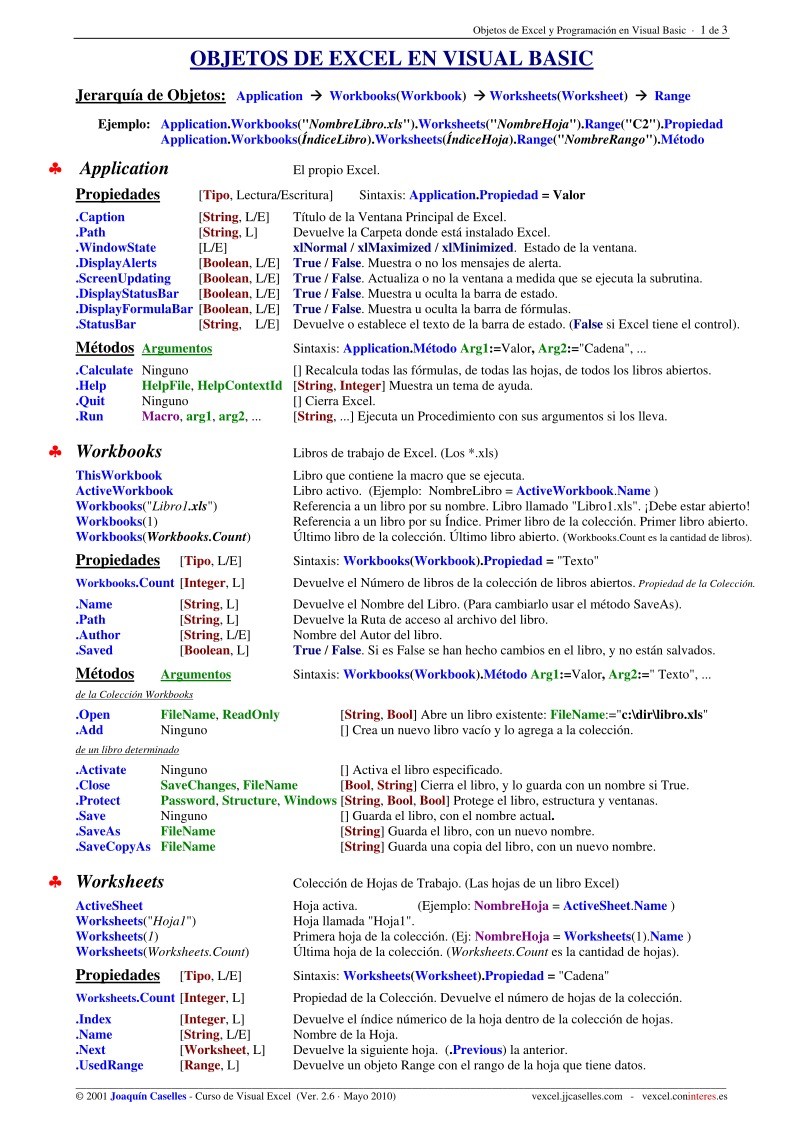

Comentarios de: Objetos de Excel en Visual Basic (0)
No hay comentarios